วิธีล้างแคชบน Mac
เผยแพร่แล้ว: 2022-02-13ต้องการล้างแคชบน Mac หรือไม่? แอปพลิเคชั่นเกือบทั้งหมดบนเครื่อง Mac แคชส่วนหนึ่งของข้อมูลไปยังดิสก์ในเครื่องด้วยเหตุผลบางประการ ซึ่งมักจะนำไปสู่ความยุ่งยากในระบบเนื่องจากข้อมูลอาจเสียหาย และแอปพลิเคชันจะเริ่มทำงานช้าหรือเพียงแค่ใช้พื้นที่บนฮาร์ดไดรฟ์ของคุณ
บทความนี้เป็นข้อมูลเกี่ยวกับวิธี ล้างแคชบน Mac ที่ อธิบายด้วยวิธีที่ง่ายที่สุด คุณจะได้รับข้อมูลที่สมบูรณ์เกี่ยวกับการล้างแคชของแอป แคชของเบราว์เซอร์ และแคชของระบบ
ข่าวดีสำหรับคุณคือสามารถลบแคชได้โดยไม่ต้องกลัวว่าแอปจะเสียหายหรือสร้างความเสียหายให้กับแอป เนื่องจากจะถูกสร้างขึ้นใหม่เมื่อคุณเริ่มต้นแอป (จะเล็กกว่าและไม่มีข้อผิดพลาดหากมี)
สารบัญ
Cache หรือ Cached Data คืออะไร?
ข้อมูลแคชคือชุดของไฟล์ชั่วคราวที่สร้างขึ้นเมื่อคุณใช้แอปพลิเคชันบนคอมพิวเตอร์ของคุณ จำเป็นต้องใช้ไฟล์แคชเพื่อช่วยให้คอมพิวเตอร์ของคุณทำงานได้เร็วขึ้น ดังนั้น โดยทั่วไป แคชคือไฟล์ที่จำเป็นสำหรับประสิทธิภาพของโปรแกรมที่ดี
โดยทั่วไปแคชจะกล่าวถึงข้อมูลทางเทคนิคที่จัดเก็บไว้เมื่อแอป เบราว์เซอร์ หรือระบบทำงานหรือดำเนินการใดๆ ไฟล์แคชทำหน้าที่สำคัญเนื่องจากมี "ทางลัด" ไปยังงานเพื่อที่จะดำเนินการได้เร็วขึ้นในครั้งต่อไป
ไฟล์แคชนั้นเป็นข้อมูลชั่วคราวที่จัดเก็บไว้ในฮาร์ดไดรฟ์ของคุณและใช้เพื่อเร่งกระบวนการ ตัวอย่างเช่น Safari จะดาวน์โหลดรูปภาพบนหน้าเว็บลงในแคช เพื่อที่ครั้งต่อไปที่คุณเยี่ยมชมไซต์นั้น คุณไม่จำเป็นต้องดาวน์โหลดรูปภาพนั้นอีก
ทำไมคุณควรล้างแคชบน Mac
ไฟล์แคชเก่าที่สร้างขึ้นเมื่อแอปพลิเคชั่นบางตัวทำงานจะยังคงแฝงอยู่ในระบบ โดยไม่ทำอะไรเลยนอกจากการซ้อน ทำให้โฟลเดอร์ระบบของคุณยุ่งเหยิง สิ่งที่มีประโยชน์ในตอนแรกจะกลายเป็นการลาก ทำให้ Mac ของคุณทำงานช้าลงผ่านพื้นที่ที่เสียไปทั้งหมดที่ใช้ไป เพื่อให้เลวร้ายยิ่งขึ้น ข้อมูลแคชที่ไม่ถูกลบยังนำไปสู่ความขัดแย้งของงานและปัญหาอื่นๆ ของระบบ
ข้อมูลแคชทำงานได้อย่างมหัศจรรย์สำหรับ Mac และระบบของคุณ แต่เมื่อเวลาผ่านไป ข้อมูลแคชอาจเพิ่มขึ้นและทำให้ประสิทธิภาพของ Mac ช้าลง โดยใช้พื้นที่เพิ่มขึ้น
แคชของเบราว์เซอร์ของคุณเป็นบิตที่บันทึกไว้ของเว็บไซต์ที่คุณเพิ่งเข้าชมเมื่อเร็วๆ นี้ ด้วยวิธีนี้ หากคุณย้อนกลับไป คอมพิวเตอร์ของคุณสามารถใช้องค์ประกอบที่แคชในเครื่องได้ใหม่ซึ่งไม่มีการเปลี่ยนแปลง ซึ่งช่วยเพิ่มความเร็วในการโหลดเมื่อเทียบกับการโหลดทุกอย่างใหม่จากเซิร์ฟเวอร์ระยะไกล แคชของคุณจะเขียนทับตัวเองในที่สุด แต่คุณสามารถล้างแคช ประวัติการเข้าชม และคุกกี้ได้ทุกเมื่อที่คุณต้องการ เพิ่มความปลอดภัยเล็กน้อยและเพิ่มความเร็วให้ Mac ของคุณ
ประเภทแคชหลักคืออะไร?
จะมีการสร้างแคชหลักประมาณสามประเภท และคุณสามารถทำความสะอาดบน Mac ของคุณได้:
แคชผู้ใช้ (หรือแอป) (รวมถึงแคชของแอปและแคช DNS)
แคชของระบบ
แคชของเบราว์เซอร์
แคชผู้ใช้ (หรือแอป):
- ไฟล์แคชเหล่านี้สร้างโดยแอพทั้งหมดที่คุณใช้บน Mac
- รวมถึงแอพที่มาพร้อมกับ macOS ของคุณ (เช่น Mail) รวมถึงแอพของบุคคลที่สาม (เช่น Sketch)
- ทุกแอปพลิเคชันสร้างแคชจำนวนมาก ไม่น่าแปลกใจที่คุณจะล้างพื้นที่กิกะไบต์เมื่อทำความสะอาดแคชของแอป เนื่องจากข้อมูลแคชจำนวนมากจะถูกสร้างขึ้น
แคชของระบบ:
ข้อมูลแคชเหล่านี้สร้างโดยบริการระบบ macOS ในตัวที่เรียกใช้เครื่อง Mac ของคุณ
แคชของเบราว์เซอร์:
เบราว์เซอร์ทั้งหมดเก็บประวัติการท่องเว็บและแคชข้อมูลจากเว็บไซต์ที่คุณเยี่ยมชมแล้ว & จากนั้น
คุณรู้ไหมว่าคุณซื้อของทางออนไลน์อย่างไร และหลังจากนั้นเป็นเวลาหลายสัปดาห์ที่คุณเห็นมันทุกที่? นั่นเป็นเพราะเบราว์เซอร์ของคุณแคชไฟล์หลายร้อยไฟล์ที่ประกอบขึ้นเป็นเว็บไซต์ที่คุณเยี่ยมชม
แคชยังรวมถึงคุกกี้และเครื่องมือติดตามที่บันทึกข้อมูลเกี่ยวกับประวัติการเข้าชมของคุณและรายงานข้อมูลกลับไปยังไซต์
วิธีนี้ได้ผลดีเมื่อคุณกลับมาที่ไซต์โดยไม่ต้องลงชื่อเข้าใช้อีกครั้ง แต่ก็สามารถทำให้คุณรู้สึกเหมือนคอมพิวเตอร์กำลังสอดแนมคุณอยู่
จะล้างแคชบน Mac ได้อย่างไร?
ในบทความนี้ เราจะแชร์ขั้นตอนง่ายๆ ในการล้างแคชของ Mac
ไฟล์แคชนั้นโดยทั่วไปแล้วจะเป็นสคริปต์ รูปภาพ ไฟล์ชั่วคราว และข้อมูลอื่นๆ ที่หลงเหลืออยู่บน Mac ของคุณหลังจากที่คุณเยี่ยมชมเว็บไซต์หรือใช้แอพเป็นครั้งแรก มีแคชของระบบ แคชผู้ใช้ ซึ่งรวมถึงแอปและแคช DNS และแคชของเบราว์เซอร์ที่สะสมเมื่อคุณท่องเว็บ
1. ล้างแคชของเบราว์เซอร์ในเบราว์เซอร์ Safari, Chrome & Firefox
จะล้างแคชใน Chrome ได้อย่างไร?
ขั้นตอนง่ายๆ ที่แสดงวิธีล้างแคชของเบราว์เซอร์ใน Chrome ด้วยตนเองมีดังนี้
- คลิกไอคอน 3 จุดที่มุมบนขวาของเบราว์เซอร์ Google Chrome
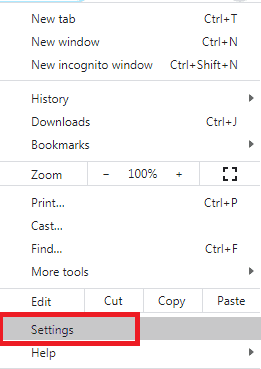
- เลือกตัวเลือกการตั้งค่าจากรายการตัวเลือก
- ที่ด้านล่างของเมนู ภายใต้การตั้งค่า คุณจะเห็นตัวเลือก 'ความเป็นส่วนตัวและความปลอดภัย'
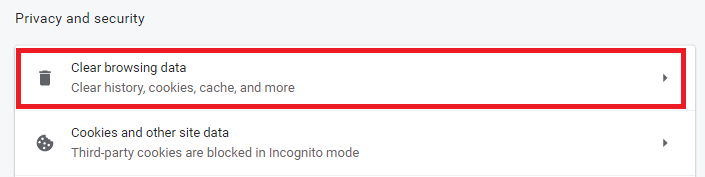
- คลิกที่ 'ล้างข้อมูลการท่องเว็บ'
- หน้าต่างโต้ตอบของ 'ล้างข้อมูลการท่องเว็บ' จะเปิดขึ้นพร้อมกับสองแท็บ เช่น 'พื้นฐาน' และ 'ขั้นสูง'
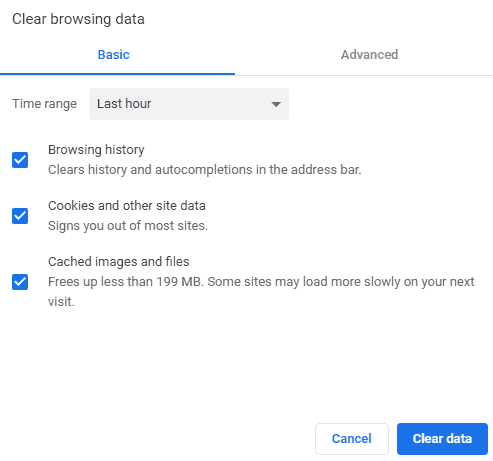
- ที่นี่คุณสามารถเลือกตัวเลือก 'ช่วงเวลา' ที่มีค่ามากมายอยู่ในนั้น
- คุณสามารถดูตัวเลือกของ 'ตลอดเวลา', 'ชั่วโมงล่าสุด', '7 วันที่ผ่านมา', '4 สัปดาห์ล่าสุด' ฯลฯ
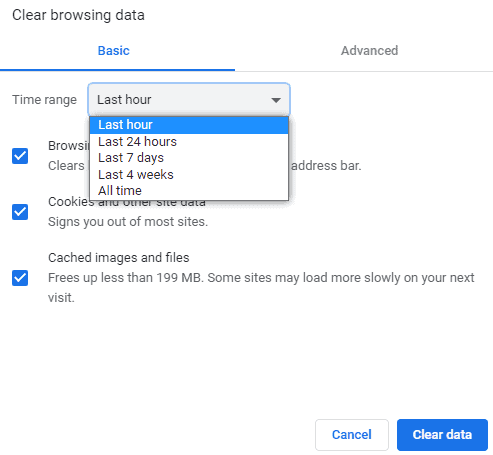
- เลือกและทำเครื่องหมายที่ช่องทำเครื่องหมายตามความต้องการของคุณ
- ตัวเลือก 'รูปภาพและไฟล์ที่แคชไว้' จะล้างจำนวนข้อมูล
- ในแท็บขั้นสูง คุณมีตัวเลือกของช่วงเวลาและแคชอื่นๆ มากมาย
- ตามกาลเวลา ให้เลือกตัวเลือกตลอดเวลาในช่วงเวลา
- สุดท้าย คลิกที่ปุ่ม 'ล้างข้อมูล' เพื่อล้างแคช
จะล้างแคชใน Firefox ได้อย่างไร?
ต่อไปนี้คือขั้นตอนง่ายๆ ที่แสดงวิธีล้างหรือลบแคชของเบราว์เซอร์ใน Firefox ด้วยตนเอง:

- คลิกที่ไอคอนแฮมเบอร์เกอร์ที่มุมบนขวาของ Firefox
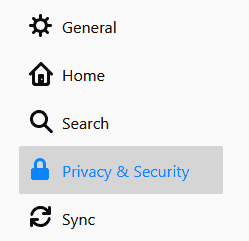
- เลือก 'ความเป็นส่วนตัวและความปลอดภัย' ที่แถบด้านข้างทางซ้ายหรือจากเมนูหลัก
- เลื่อนไปที่รายการเมนู "เนื้อหาเว็บที่แคช" ในบางเวอร์ชันหรือค้นหาตัวเลือก "คุกกี้และข้อมูลไซต์" ในเบราว์เซอร์อื่น
- ตอนนี้คุณสามารถคลิกที่ปุ่ม 'ล้างข้อมูล'
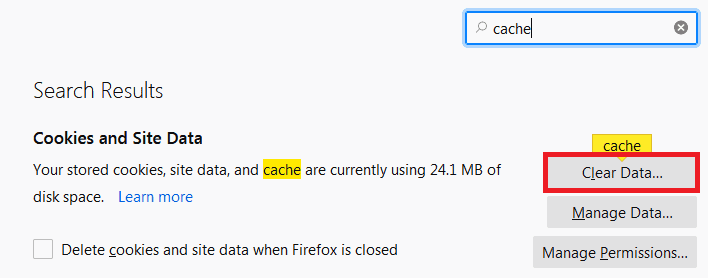
- หน้าต่างข้อความของ Clear data จะเปิดขึ้น และคุณจะเห็นตัวเลือก 'Cached web content' ซึ่งแสดงจำนวนข้อมูลด้านข้าง
- เลือกและคลิกที่ปุ่ม 'ล้าง'
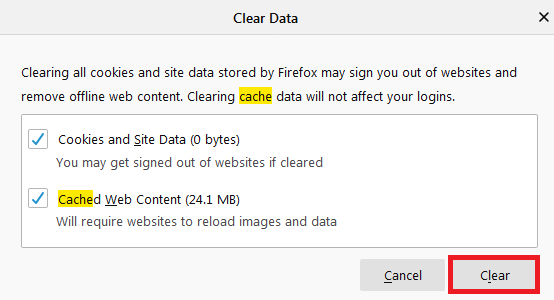
- ออกหรือออกจากหน้าต่างเบราว์เซอร์ทั้งหมดแล้วเปิดเบราว์เซอร์ใหม่อีกครั้ง
- ในเมนูเดียวกัน ให้กาเครื่องหมาย แทนที่การจัดการแคชอัตโนมัติ และจำกัดขนาดแคชเป็น MB
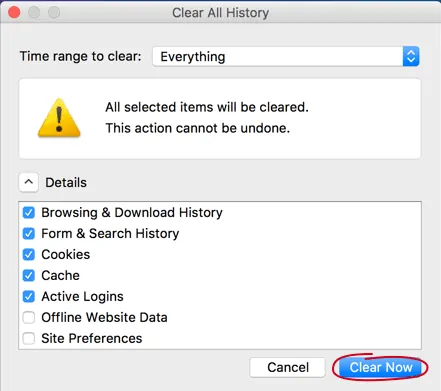
- ไปกับค่าเริ่มต้น 350 MB ซึ่งเพียงพอสำหรับความต้องการของผู้ใช้ส่วนใหญ่
จะล้างแคชใน Safari ได้อย่างไร?
ต่อไปนี้คือขั้นตอนง่ายๆ ที่แสดงวิธีล้างหรือลบแคชของเบราว์เซอร์ใน Safari ด้วยตนเอง:
- เลือก Safari จากเมนูหลักด้านบน
- คลิกที่การตั้งค่า
- เลือกแท็บขั้นสูง
- เปิดใช้งานเมนูแสดงการพัฒนาในแถบเมนู
- ตอนนี้ไปที่พัฒนาในแถบเมนู
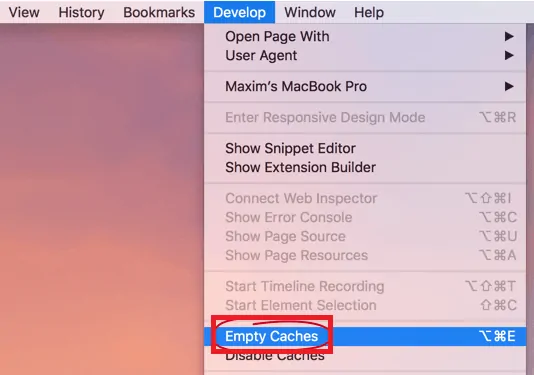
- เลือกตัวเลือกล้างแคชจากรายการตัวเลือก
- ตรวจสอบให้แน่ใจว่าคุณปิดหรือออกจากเบราว์เซอร์แล้วรีสตาร์ทหลังจากล้างแคช
- โปรดทราบว่าการเข้าสู่ระบบอัตโนมัติและเว็บไซต์ที่คาดคะเนในแถบที่อยู่จะถูกล้างหากคุณตรวจสอบอีกครั้ง
2. วิธีล้างแคชของแอพโดยใช้ CleanMyMac
การล้างแคชของแอปด้วยตนเองนั้นยากต่อการถอดรหัสและเป็นกระบวนการที่ใช้เวลานาน หากต้องการทำงานให้เสร็จในเวลาเพียงเสี้ยววินาที (และไม่ต้องเสี่ยงกับการสูญเสียสิ่งสำคัญ) คุณสามารถเปิดแอปทำความสะอาดแคชโดยเฉพาะ CleanMyMac X
จะค้นหาและล้างแคชของแอปทั้งหมดอย่างรวดเร็ว
ต่อไปนี้คือขั้นตอนง่ายๆ ที่แสดงวิธีล้างแคชด้วยซอฟต์แวร์ CleanMyMac
- ดาวน์โหลด CleanMyMac X ใน Mac ของคุณ (ดาวน์โหลดฟรี)
- เรียกใช้แอพและคลิกที่ System Junk
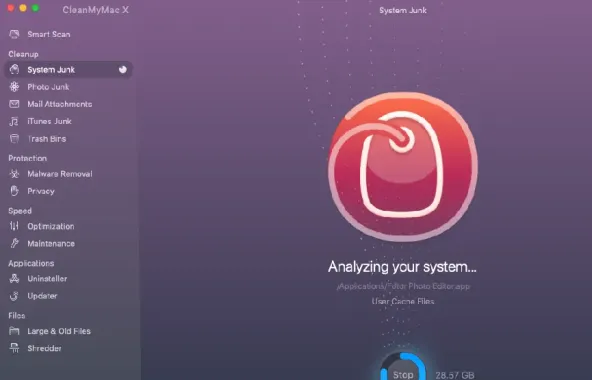
- คลิกที่ปุ่มสแกนขนาดใหญ่
- เมื่อสแกนเสร็จแล้ว ให้คลิกที่ Clean
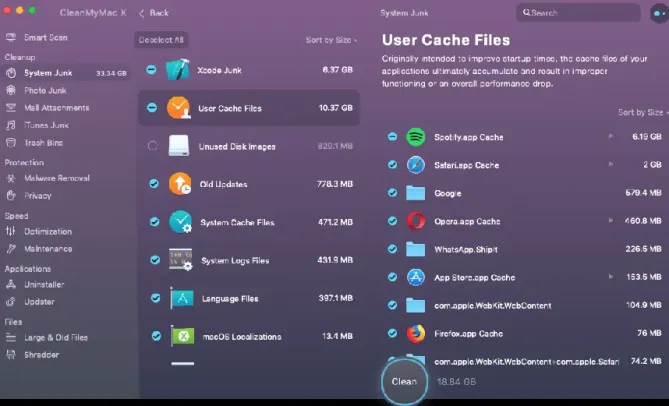
3. จะลบแคชของระบบและข้อมูลแอพที่ไม่ต้องการด้วยตนเองได้อย่างไร?
ในโฟลเดอร์ผู้ใช้ของ Mac มีโฟลเดอร์ Library ที่ซ่อนอยู่ ซึ่งมีโฟลเดอร์ของแคชที่เหลืออยู่โดยแอปพลิเคชันที่คุณติดตั้งบน Mac ของคุณ
- เปิด Finder
- คลิกที่แท็บไปบนเมนูหลักด้านบนใน Finder
- คลิกที่ตัวเลือก 'ไปที่โฟลเดอร์' จากรายการตัวเลือกที่มี
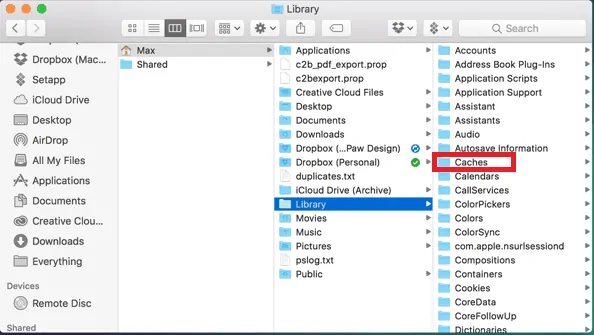
- ตอนนี้วางเส้นทางการนำทางดังนี้: '~/Library/Caches' ในพื้นที่ที่มี
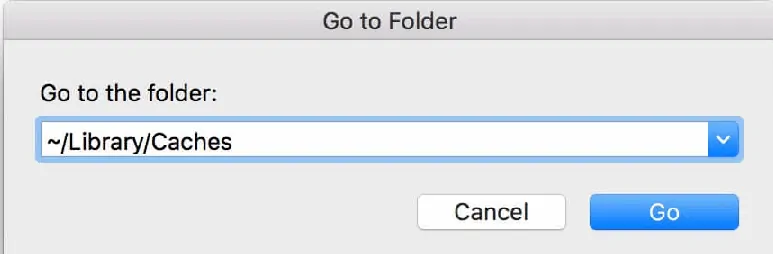
- คลิกที่ Enter
- ซึ่งจะนำคุณไปยังหน้าต่างที่จะจัดเก็บข้อมูลและเนื้อหาทั้งหมดที่เกี่ยวข้องกับ Safari
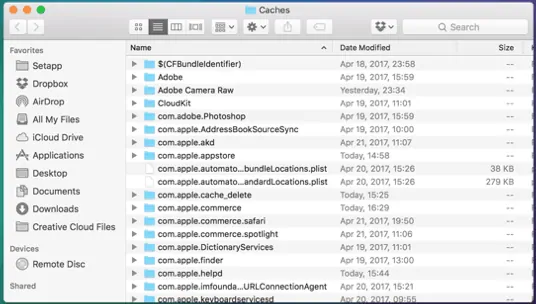
- คุณสามารถสำรองข้อมูลโฟลเดอร์ได้หากคุณกังวลเกี่ยวกับสิ่งผิดปกติ
- เก็บโฟลเดอร์ไว้แต่เข้าไปทีละอันแล้วลบไฟล์ข้างใน
- ตอนนี้อย่าลืมลบเนื้อหาทั้งหมดในโฟลเดอร์
- อ่านเพิ่มเติม: ซอฟต์แวร์ป้องกันมัลแวร์ที่ดีที่สุดสำหรับ Mac
- 5 แอนตี้ไวรัสฟรีที่ดีที่สุดสำหรับ Mac ในปี 2020
ฉันหวังว่าคุณจะชอบบทช่วยสอนของฉันเกี่ยวกับ วิธีล้างแคชบน Mac ถ้าคุณชอบมัน!! แล้วโปรดแบ่งปัน หากคุณต้องการเพิ่มอะไรเข้าไป โปรดแจ้งให้เราทราบผ่านส่วนความคิดเห็น ต้องการการอัปเดตเป็นประจำ ติดตาม WhatVwant บน Facebook, Twitter และสมัครรับข้อมูลจากช่อง whatVwant บน YouTube เพื่อรับการอัปเดตเป็นประจำ
วิธีล้างแคชบน Mac-FAQ
เหตุใดฉันจึงควรล้างแคชบน Mac
การล้างแคชบน Mac เป็นสิ่งสำคัญเพื่อปกป้องข้อมูลประจำตัวของคุณและทำให้แอปพลิเคชันของคอมพิวเตอร์ของคุณมีประสิทธิภาพมากขึ้น
ประเภทแคชหลักคืออะไร?
มีการสร้างแคชหลักประมาณสามประเภท ได้แก่ แคชผู้ใช้ แคชของระบบ และแคชของเบราว์เซอร์
การล้างแคชเป็นอันตรายหรือไม่?
การล้างไฟล์แคชไม่เป็นอันตราย แต่จะล้างหน่วยความจำภายในและภายนอก
ฉันสามารถลบแคชของระบบและข้อมูลที่ไม่ต้องการบน Mac ด้วยตนเองได้หรือไม่
ใช่. คุณสามารถลบแคชของระบบและข้อมูลที่ไม่ต้องการได้ด้วยตนเอง สำหรับขั้นตอนโดยละเอียด โปรดอ่านบทความ
